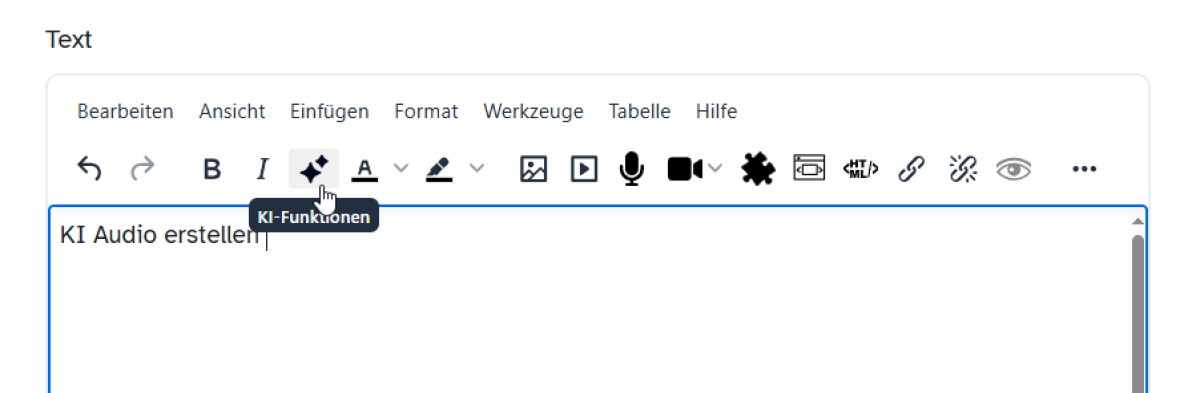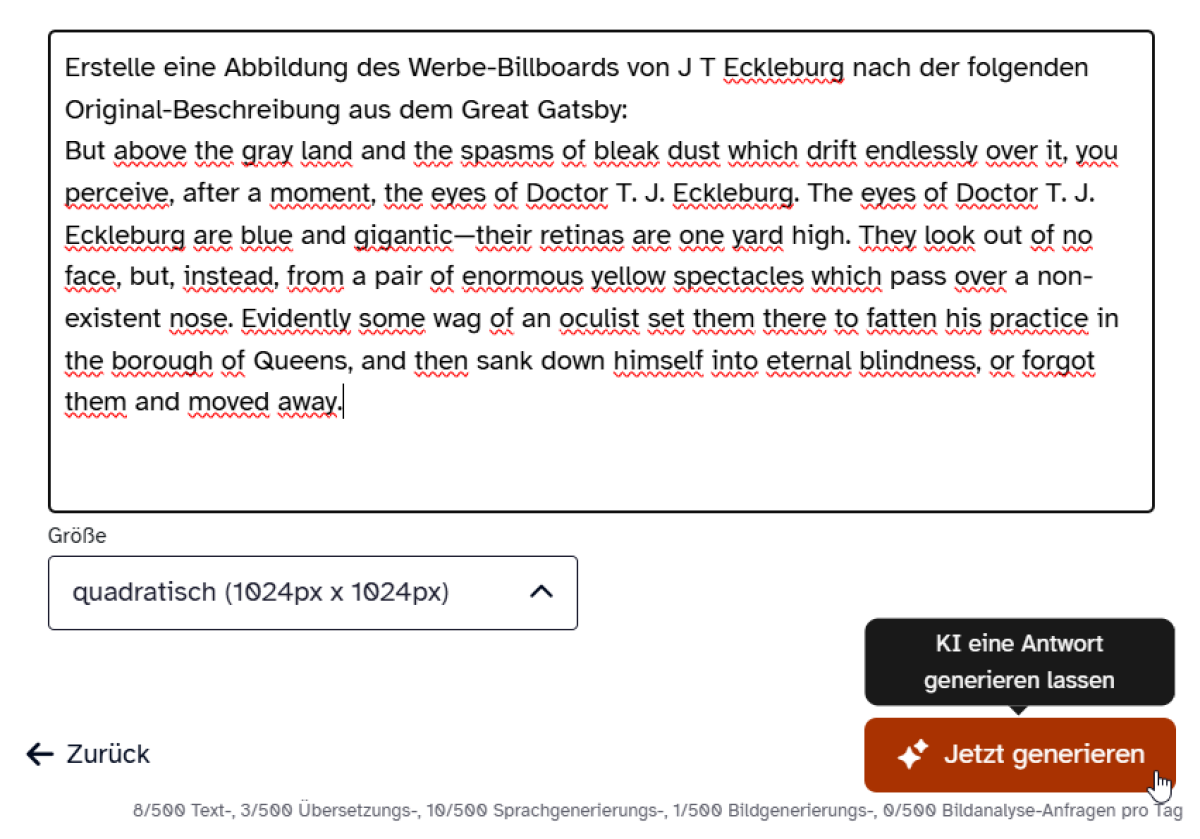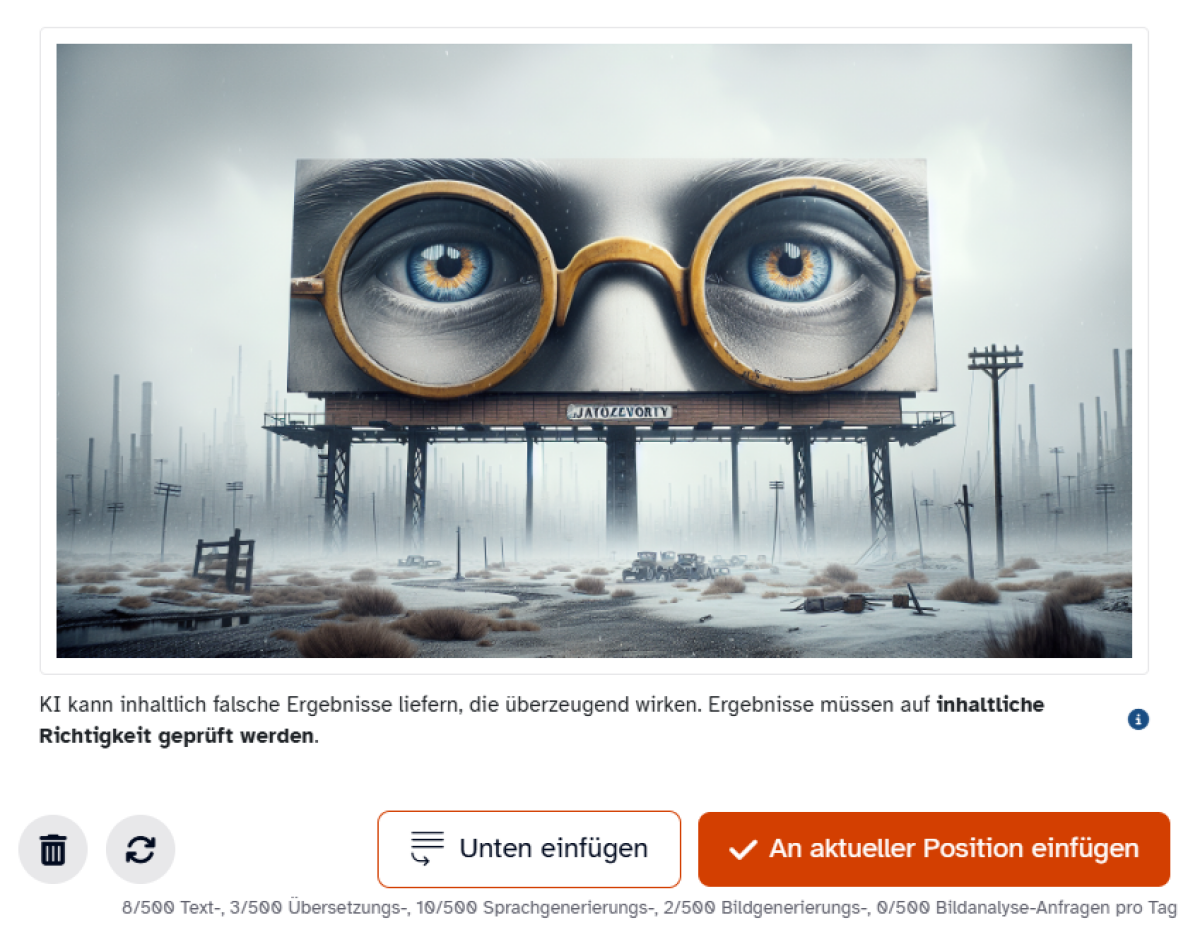Texteditor - KI-Bildgenerierung verwenden
Sie möchten in Ihrem Textfeld eine Bild über eine Texteingabe erstellen? Lassen Sie das einfach die KI in der Lernplattform übernehmen! Wie das funktioniert, lesen Sie hier.
Klicken Sie im Auswahlfenster die Schaltfläche Bildgenerierung, um die KI-Funktionen zu starten.
Tippen oder kopieren Sie eine Beschreibung Ihres angedachten Bildes in das dazugehörige Textfeld und wählen Sie, wenn Sie fertig sind, über das Drop-down-Menü eine Größe für Ihr Bild, indem Sie sich für eines der zur Verfügung stehenden Formate entscheiden.
Starten Sie den Erstellungsvorgang einfach über die Schaltfläche Jetzt generieren.
Beachten Sie bitte bei der Verwendung, dass sich pro Tag nur 500 Bilder über das KI-Feature erstellen lassen, da dieser Vorgang einen erhöhten Energiebedarf erfordert.
Basierend auf Ihrer Eingabe erhalten Sie im Anschluss einen KI-Vorschlag in Form einer Bilddatei.
Wenn das Ergebnis Ihren Ansprüchen genügt, klicken Sie auf die Schaltfläche An aktueller Position einfügen, um das Bild an die Stelle zu setzen, die Sie im Textfeld zuletzt angeklickt haben, oder Unten einfügen, wenn Sie die Datei ans Ende Ihres Textfeldes setzen möchten.
Sollten Sie die Eingabe für Ihr Bild nachträglich verändern wollen, klicken Sie den Refresh-Button, um die Texteingabe zu erweitern.
Ein Klick auf das Papierkorb-Symbol löscht den aktuellen KI-Vorschlag. Betätigen Sie hierzu im sich folgenden Bestätigungsfenster die Schaltfläche Verwerfen und starten Sie einen neuen Versuch.